
Nejprve je nutné doinstalovat roli DHCP serveru.
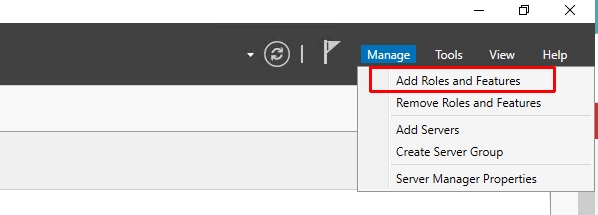
- Napsal Administrator
- Kategorie: IT
Číst dál: Instalace a nastavení DHCP serveru na Windows Server 2019
Následující situace se mě stává celkem pravidelně, když instaluju Windows Server do virtuálního prostředí. Po instalaci nelze systém aktivovat resp.ani nelze zadat aktivační klíč
- Napsal Tonda Koutský
- Kategorie: IT
Nedávno jsem si lámal hlavu s instalací nového bezpečnostního řešení na firemní stanice. I po odinstalaci stávajícího Esetu a dokonce i po použití speciální utility od Esetu pro odinstalaci v nouzovém režimu, který ve většině případů vyřeší obdobné problémy stále nové řešení tvrdilo, že na počítači je nainstalován jiný antivir a proto nedovolí další instalaci rezidentní ochrany.
Zjistil jsem, že problém je v tom, že v registrech Windows zůstanou instance s nastavením stávajícího antiviru v Security Centru.
Jak z toho ven? Jedna z možností je prohledávat registry a mazat dané klíče.
Mnohem rychlejší a bezpečnější však je použít příkazový řádek, připojit se k rozhraní WMI (Windows Managment Interface) a dané instance vymazat. Nebo použít nástroj WBEM a provést to stejné v grafickém režimu. Dále popíšu oba postupy
1 . Použití příkazové řádky
- Spusť příkazový řádek jako správce CMD.EXE
- Spusť příkaz WMIC
- Zadej /namespace:\\root\SecurityCenter2 PATH AntiVirusProduct get * a spusť
- Vypíší se instance antiviru
- Zkopíruj si GUID dané instance. V mém případě to jsou 2 instance {885D845F-AF19-0124-FECE-FFF49D00F440} a {EC1D6F37-E411-475A-DF50-12FF7FE4AC70}. V dalším kroku je budeš potřebovat
- Vymazej dané instace příkazem /namespace:\\root\SecurityCenter2 PATH AntiVirusProduct WHERE instanceGuid='{885D845F-AF19-0124-FECE-FFF49D00F440}' DELETE (druhou a další instanci vymazej stejně použitím dalších GUID)
- Windows Defender nemazej !!!
- Napsal Administrator
- Kategorie: IT
Číst dál: Antivirový program nelze nainstalovat ani po odinstalaci stávajícího antiviru
Outlook se při archivaci řídí informací kdy byla daná zpráva do pst souboru uložena/archivována nikoliv podle data odeslání nebo přijetí zprávy. V některých případech např.když používáte synchronizaci zpráv může být toto datum modifikováno na novější a archivace pak dle nastavených kritérií (datum) nefunguje.
Toto se týká všech Outlooků od verze 2007 po 2019 a O365.
Chování se dá změnit nastavením v registrech, kde se musí změnit klíč ArchiveIgnoreLastModifiedTime na hodnotu 1
- Napsal Administrator
- Kategorie: IT
Možností, kvůli kterému přestane fungovat vyhledávání je více ať již problémy s indexováním nebo službou windows search atd.
Mě přestalo v jednu chvíli vyhledávání fungovat na více počítačích a to na některých i přímo při práci (fungovalo a za chvíli již ne)
Pomohla mě úprava v registrech:
Najdi v registru větev Počítač\HKEY_CURRENT_USER\Software\Microsoft\Windows\CurrentVersion\Search
Zde vytvoř položku D-WORD(32bit) s názvem BingSearchEnabled a hodnotou 0
Poté zkontroluj v této větvi ještě položku CortanaConsent která by měla mít také hodnotu 0.
Po restartu by mělo vyhledávání fungovat.
- Napsal Administrator
- Kategorie: IT
Strana 2 z 3
